PPT配色方案应用于当前幻灯片的方法图解教程,很多朋友在学会了如何自定义配色方案后,喜欢在PPT中插入图表后使用配色方案功能。不过,有些朋友在使用配色方案工具时也会遇到一些问题。例如,当我们设置自定义颜色或在推荐方案中点击自己喜欢的配色方案后,所有幻灯片都会直接使用相同的配色方案。如何解决这个问题,使配色方案只适用于我们当前选择的幻灯片。其实很简单。在选择配色方案之前,我们右键单击并选择“应用到所选幻灯片”。有的朋友可能不知道具体的操作方法。接下来小编就给大家分享一下如何将WPS PPT配色方案应用到当前幻灯片上。
方法步骤1、第一步,编辑完PPT后,在工具栏中找到设计选项并打开
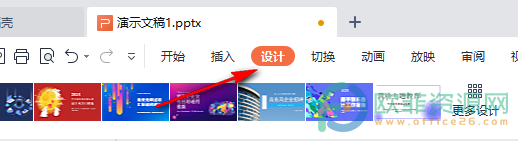
2、第二步,我们在子工具栏中找到配色方案选项。点击打开后,我们选择自定义或推荐方案,找到自己喜欢的配色方案。
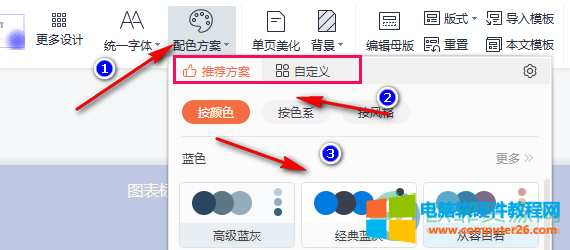
3.第三步,我们右键单击要选择的配色方案,然后选择“应用到选定的幻灯片”。
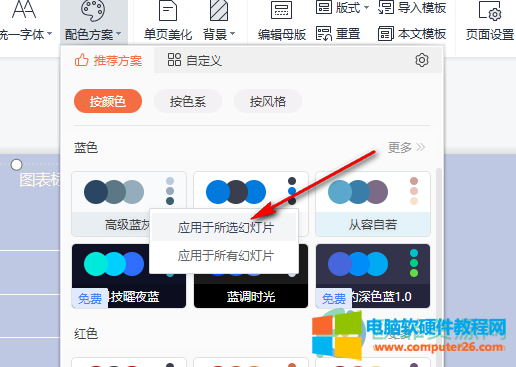
以上就是小编总结的如何将WPS PPT配色方案应用到当前幻灯片上。我们现在点击PPT中的设计,选择配色方案,然后点击自定义或推荐方案,选择您喜欢的颜色,然后右键单击选择仅将其应用到所选幻灯片。如果你有兴趣,就去尝试一下吧。
PPT配色方案应用于当前幻灯片的方法图解教程,以上就是本文为您收集整理的PPT配色方案应用于当前幻灯片的方法图解教程最新内容,希望能帮到您!更多相关内容欢迎关注。








